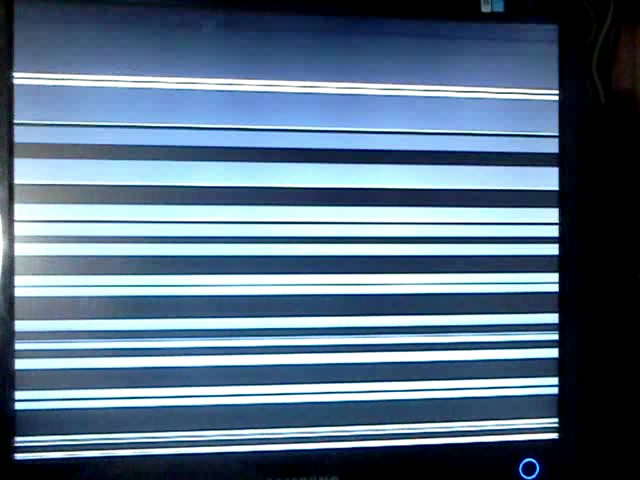Sjekker skjermen for døde piksler
 Skjermen er en av de viktigste delene av datamaskinen, uten hvilken arbeidet med alle andre elementer blir ubrukelig. Derfor er det så viktig at skjermen viser et tydelig bilde av høy kvalitet. Dette må du ta vare på i kjøpsstadiet. Nylig er det vanligste problemet blant brukere de såkalte døde piksler. Det er på grunn av dem at bruken av enheten blir mindre komfortabel, og i noen avanserte tilfeller helt umulig. Hva er det? Er det mulig å finne ut på forhånd om tilstedeværelsen av skadede områder og hva du skal gjøre hvis de fortsatt er tilstede? Du vil lære om alt dette i denne artikkelen.
Skjermen er en av de viktigste delene av datamaskinen, uten hvilken arbeidet med alle andre elementer blir ubrukelig. Derfor er det så viktig at skjermen viser et tydelig bilde av høy kvalitet. Dette må du ta vare på i kjøpsstadiet. Nylig er det vanligste problemet blant brukere de såkalte døde piksler. Det er på grunn av dem at bruken av enheten blir mindre komfortabel, og i noen avanserte tilfeller helt umulig. Hva er det? Er det mulig å finne ut på forhånd om tilstedeværelsen av skadede områder og hva du skal gjøre hvis de fortsatt er tilstede? Du vil lære om alt dette i denne artikkelen.
Innholdet i artikkelen
Hva er en piksel og hva er døde piksler?
Først av alt, la oss finne ut hva en piksel er. Dette er en, den minste delen som utgjør skjermen. Moderne datamodeller har et stort antall piksler, noe som gjør bildet klarere, mer forståelig og med naturlig fargegjengivelse. Etter å ha gjort oss kjent med konseptet med en piksel, vil vi deretter se på hva et skadet område er.
En død piksel er en del av skjermen som ikke kan vise farger riktig. Det er flere alternativer for døde piksler, som er litt forskjellige fra hverandre:
- noen av dem er i en konstant brennende tilstand;
- andre, tvert imot, forblir svarte, det vil si tomme;
- Det er også de som er i stand til å overføre bare én farge og de kan ikke komme seg ut av denne tilstanden;
- Den siste varianten er hele grupper av døde piksler, som kompliserer bruken av skjermen betydelig.
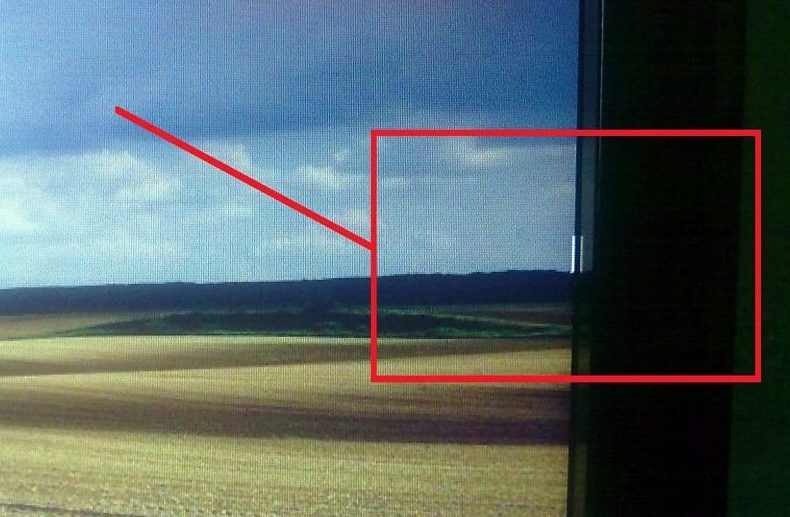
Hvorfor trenger du en monitortest for døde piksler når du kjøper?
Det viser seg at du ikke alltid kan returnere en skjerm av lav kvalitet tilbake til butikken. Produsenter indikerer veldig ofte at skjermen er et annenklasses produkt, ikke et førsteklasses, og et slikt produkt, i samsvar med standarden, kan ha et visst antall døde piksler.
Det er usannsynlig at du vil kunne returnere den, og ingen vil bruke en skadet skjerm. Det er derfor det er nødvendig å gjennomføre en test på kjøpsstadiet. Ikke vær sjenert for å spørre selgeren om å sjekke. Du har all rett til å få et kvalitetsprodukt, fordi du betaler penger for det, og i de fleste tilfeller ganske mye.
VIKTIG! Å ta testen er ikke en vanskelig oppgave. Derfor bør du ikke håpe "tilfeldig" og tro at den nye datamaskinen absolutt ikke kan ha noen problemer. Det er en enorm mengde bevis på at ekteskap i dette området er ekstremt vanlig. Så vær forsiktig og kjøp kun en skjerm som du vet ikke vil ha problemområder.
Hvordan sjekke skjermen for døde piksler
Det finnes flere apper og nettsteder som kan hjelpe deg med å enkelt sjekke skjermen for feilområder.. Du trenger ikke gjøre noe på egen hånd.
Hver side eller applikasjon tilbyr flere bilder eller bare solide farger, nyanser og gradienter som vises på skjermen og lar deg sjekke helsen.På denne måten kan du evaluere fargegjengivelse, døde piksler og mange andre feil som du bare kan oppdage mens du bruker datamaskinen.
Den enkleste måten er å bare følge lenken. For eksempel https://monteon.ru. Når den er lansert, gjenstår det bare å kjøre testen og flytte fargelinjene for å se etter problemer.
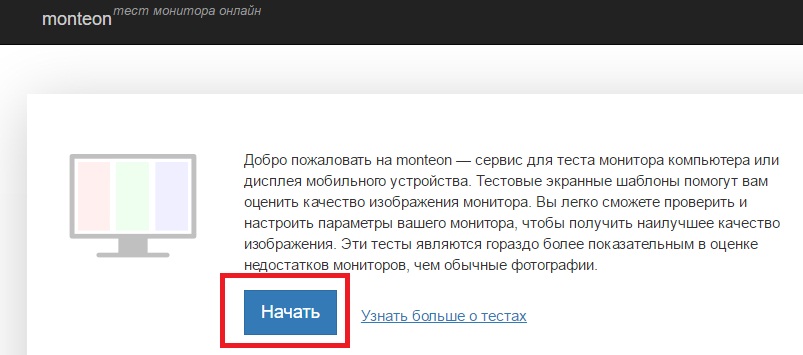
Nettsteder skiller seg fra applikasjoner ved at de nesten alltid har litt plass under menyen som ikke kan sjekkes. Applikasjonen kan startes i fullskjermmodus og hver millimeter av skjermen kan sees.
Hva skal jeg gjøre hvis det fortsatt er problemområder, men du allerede har kjøpt en skjerm eller rett og slett ikke vil avslå et veldig godt tilbud? Du kan prøve å rette opp situasjonen selv, men det er fortsatt ingen 100% garanti for resultater.
Eliminerer døde piksler
Den første måten er å installere spesialprogrammet Bad Crystal. Den kan lastes ned gratis fra Internett. Etter oppstart må du flytte vinduet som vises til stedet der den døde pikselen dukket opp og la det stå en stund. Prinsippet for bruk av verktøyet er å endre fargen på rett sted, noe som får pikselen til å forlate sin vanlige tilstand til slutt. I de fleste tilfeller er problemet løst på omtrent en halvtime, men noen ganger må du la datamaskinen stå på i flere timer.
VIKTIG! Vær oppmerksom på at det ikke alltid er mulig å rette opp situasjonen. Noen piksler begynner aldri å fungere riktig, og hvis skjermen ble skadet mekanisk, vil det være helt ubrukelig å bruke programmet.
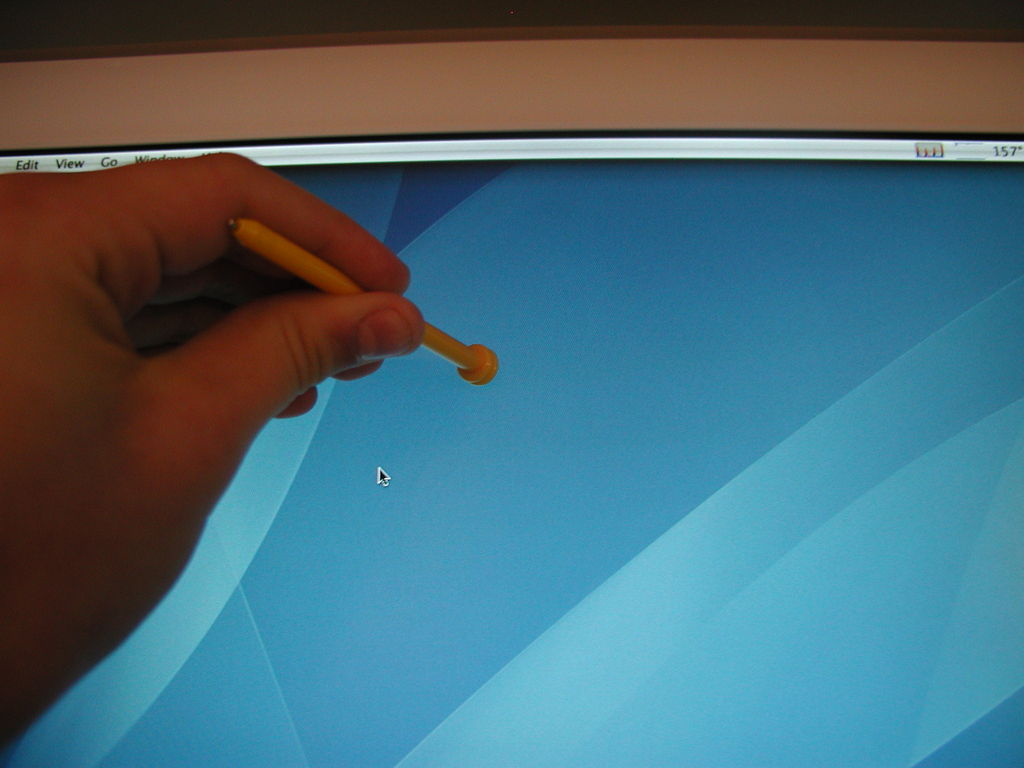
Et annet, mindre vanlig alternativ for å finne et defekt punkt på skjermen, er å med jevne mellomrom trykke på det skadede området med en myk gjenstand. For eksempel med en bomullspinne. Handlingene må gjentas i flere minutter, ikke mer enn femten. Du bør trykke veldig forsiktig fordi du risikerer å skade andre områder av skjermen. Denne metoden fungerer heller ikke alltid.
Nå vet du hvorfor det er så viktig å diagnostisere skjermen din i tide og hva du kan prøve å gjøre hvis døde piksler fortsatt vises på skjermen.